Live View ti consente di vedere ciò che la telecamera sta attualmente catturando e monitorare la scena invece di visualizzare una versione registrata dell'evento. In questo articolo viene descritto come salvare una clip Live View.
Per salvare una Live View, è necessario disporre di:
- Un piano di abbonamento Blink o una prova gratuita
- Un account Legacy attivato entro il 15 aprile 2020
Le clip Live View non vengono mai salvate o sottoposte a backup nell'archivio locale. Ciò include le sessioni Live View a cui si accede dai dispositivi Alexa come Echo Show (nessuna opzione di archiviazione locale).
I clip Live View della fotocamera XT2 occupano più spazio di archiviazione rispetto ai clip di movimento, quindi tieni presente il limite di archiviazione di 7200 secondi. Quando viene raggiunto il limite, la clip più vecchia verrà automaticamente eliminata per fare spazio a quella più recente.
Nota: le fotocamere XT e Indoor (1a generazione) non supportano il salvataggio di clip Live View.
Salva una Live View da una telecamera
Ecco come salvare Live View come clip.
1. Dalla schermata Home, scegli la tua fotocamera e tocca Live View  .
.
2. Nella schermata Live View, Salva in basso a sinistra mostra che la sessione corrente è salvata su Cloud Storage per quella telecamera. Tocca questa icona per abilitare o disabilitare il salvataggio della sessione Live View. L'icona Salva cambia se il salvataggio è attivo o inattivo.
Tocca Salva per abilitare il salvataggio della sessione Live View.
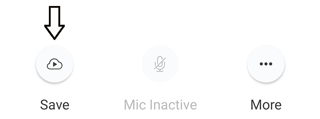
L'icona cambia e viene visualizzato un messaggio che conferma che la sessione Live View corrente è stata salvata su Cloud Storage.
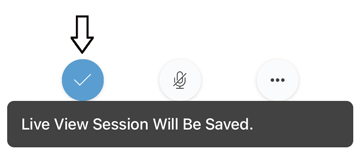
Salva icone
-
 Nuvola con simbolo di gioco - Il salvataggio delle clip Live View è disabilitato. I clip non verranno salvati su Cloud Storage.
Nuvola con simbolo di gioco - Il salvataggio delle clip Live View è disabilitato. I clip non verranno salvati su Cloud Storage. -
 Cerchio blu con un segno di spunta: il salvataggio delle clip Live View è abilitato. Le clip vengono salvate su Cloud Storage.
Cerchio blu con un segno di spunta: il salvataggio delle clip Live View è abilitato. Le clip vengono salvate su Cloud Storage.
Nota: quando Salva tutte Live View è abilitato nelle impostazioni dell'app Blink, il salvataggio è attivo per impostazione predefinita ogni volta che si accede a una sessione Live View. È possibile disattivare il salvataggio della sessione Live View toccando Salva. Eliminare
Visualizza una Live View salvata
- Tocca Clip
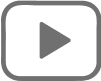 nel piè di pagina della schermata Home.
nel piè di pagina della schermata Home. - Vengono visualizzate le sessioni Live View salvate
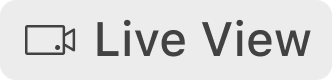 accanto al timestamp nell'elenco di clip. Tocca la clip desiderata per visualizzarla nell'app.
accanto al timestamp nell'elenco di clip. Tocca la clip desiderata per visualizzarla nell'app.
Scopri di più sulla visualizzazione delle clip visitando Visualizzazione Motion Clips nell'app Blink app.
EliminareSalva tutte le impostazioni di Live View
Questa impostazione ti consente di salvare automaticamente una sessione Live View su Cloud Storage ogni volta che accedi Live View tramite una fotocamera.
1. Tocca Impostazioni app ![]() nella barra di navigazione inferiore e seleziona Impostazioni dispositivo e sistema.
nella barra di navigazione inferiore e seleziona Impostazioni dispositivo e sistema.
2. In Sistemi , selezionare il nome del sistema toccandolo.
3. Toccare Salva tutte Live View e gli eventi Live View per il sistema selezionato sopra verranno ora salvati in Cloud Storage.
Salvataggio di Live View con Alexa
Quando hai un abbonamento Blink e utilizzi un dispositivo abilitato Alexa per aprire la sessione Live View, l'intera sessione viene salvata a meno che non la interrompi manualmente.
Per avviare una visualizzazione live dalla fotocamera Blink, pronuncia:
"Alexa, mostra [nome della fotocamera]."
Per interrompere una visualizzazione dal vivo, dire:
"Alexa, fermati."
"Alexa, termina."
"Alexa, esci."
"Alexa, vai a casa."
"Alexa, nascondi [nome della fotocamera]."
Nota: i comandi della vista dal vivo funzionano con i dispositivi con schermo compatibili con Alexa.